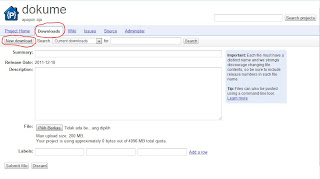Biasanya, account Rapidshare gratisan, kita akan download di Rapidshare sebagai berikut :
1. Kunjungi link Rapidshare
3. tunggu sekian detik untuk mendownload
4. Masukkan kode CAPTCHA yang tersedia
5. Mulai download file yang diinginkan.
Untuk mendownload file berikutnya :
1. Kunjungi link rapidshare berikutnya yang akan didownload
3. Muncul pesan “You have reached the download-limit for free-users. Want to download more? Get your own Premium-account now! Instant download-access! (Or wait XX minute)”. Tunggu sekian menit dan kembali ke langkah pertama. Jika sebelumnya kita mendownload file berukuran 100MB, perlu waktu sekitar 3 jam sebelum kita dapat mendownload lagi!
Kita semua tentu paham jika memperoleh IP addres baru dari ISP akan memungkinkan kita untuk mendownload file berikutnya di Rapidshare (dengan renew IP). Aku yakin banyak diantara pembaca yang telah tahu teknik ini. Jika terpaksa, kita dapat memperbarui IP kita setiap kali akan mendownload file dari Rapidshare, sayangnya hal tersebut harus kita lakukan secara manual karena tidak ada software yang melakukannya. Benarkah ?
Tunggu dulu. Perkenalkan, inilah Cryptload, software yang dapat mendownload file pertama secara otomatis tanpa harus memasukkan kode CAPTCHA, dan ketika ia selesai download, ia akan mencoba mendownload file kedua. Ketika terdeteksi pesan “You have reached the download-limit for free-users” dari RapidShare, ia akan diskonek dan konek ke internet kembali untuk memperoleh IP address baru. Kemudian ia akan melanjutkan download file kedua. Demikian seterusnya sampai “daftar tunggu” file yang didownload habis. Semuanya berjalan otomatis dan anda hanya perlu menambah link download dari Rapidshare ke Cryptload. Sangat mudah bukan ?
Namun, sebelum anda bisa secara otomatis download dari Rapidshare, ada sedikit pengaturan yang harus dilakukan agar pekerjaan kita berhasil dengan baik sesuai harapan.
Setting paling penting untuk otomasi download Rapidshare lewat Cryptload ini adalah pengaturan Router dengan benar. Selain itu, tak ada konfigurasi khusus yang anda perlukan. Klik tombol Option pada pojok kanan atas menu tampilan Cryptload. Jika anda menggunakan modem untuk koneksi internet, pilih tombol Modem. untuk mengetahui apakah anda menggunakan modem atau router untuk terhubung ke internet, lihat bagaimana proses koneksi internet dari komputer anda. Jika anda perlu dial up untuk terkoneksi (misalnya telkomnet instan), itu artinya anda menggunakan modem. Namun jika anda terkoneksi secara langsung ke internet, artinya anda menggunakan router. (jika memakai telkomnet instan tidak dianjurkan mengikuti trik ini karena dapat menjebol tagihan telepon anda).
Berikut adalah setting yang harus anda atur dengan benar:
IP Address: merupakan IP Address router anda. Untuk mengetahuinya, jalankan command prompt (Start > Run.. ketik cmd .. enter), ketik ipconfig dan lihat pada Default Gateway, itulah alamat IP router anda.
Username and Password: User dan password yang digunakan untuk login ke router. Kebetulan router yang aku gunakan (milik kantor) bisa dikosongkan, jadi tidak perlu diisi.
Waittime after reconnect in sec: ini meruakan waktu yang digunakannya untuk menunggu download file rapidshare berikutnya setelah Cryptload mencoba rekonek ke internet. Ini tergantung dari ISP anda. Coba saja 15 detik, jika tidak berhasil ganti 30 detik, dan seterusnya…
Saatnya menggunakan Crypload untuk panen file dari Rapidshare. Caranya :
1. Kumpulkan link-link download dari Rapidshare dan kopi paste ke file teks (gunakan notepad)
3. Pada file teks tersebut, pilih semua ( CTRL+A ), dan tekan CTRL+C untuk mengkopi. Klik kotak bertanda + pada menu Cryptload dan pilih clipboard. otomatis link-link yang masih terkopi di klipboard akan ditambahkan ke Cryptload
4. Tekan tombol Add dan OK .
Ini adalah proses download yang aku lakukan dengan sekaligus memasukkan 8 link download rapidshare. Saat gambar ini diambil, proses sedang berjalan untuk download file keempat tanpa campur tangan saya sedikitpun.
program Cryptload ini membutuhkan minimal Microsoft .NET Framework v2.0 atau yang lebih tinggi. Jika anda tertarik, silakan
download CryptLoad disini. Ekstrak, dan langsung dijalankan (tanpa instal) file exe-nya.